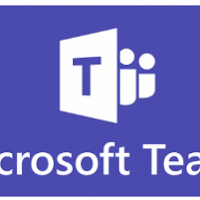Microsoft Teams toplantı oluşturma özelliği ile gelecek görüşmeler için toplantı iletebilir veya anlık olarak toplantı başlatabilirsiniz. Teams Microsoft Office yazılımının bir parçasıdır.
Microsoft Teams’i iş arkadaşlarınızla gerçek zamanlı işbirliği ve mesajlaşma için kullanıyorsanız, toplantı planlamanın birçok yolu vardır, ancak en kolay yöntem işlemi uygulama içinde gerçekleştirmektir.
İş toplantısı oluşturmak için Teams uygulamasını kullanarak tüm ekibin katılmasına izin veren bir kanal seçebilir veya kişileri ayrı ayrı davet edebilirsiniz. Herkes için uygun olan zamanı bulmanıza yardımcı olabilecek tüm katılımcıların kullanılabilirliğini gösteren Zamanlama yardımcısını da kullanabilirsiniz. Ayrıca, toplantıyı planladığınızda, seçili kanaldaki “Yayınlar” da bir yayın görünür ve ajanda da gündem, içerik, notlar ve kayıtlar kaydedilir.
Bu makalemiz de, Windows 10‘da Microsoft Teams ile toplantı oluşturma nasıl yapılır onu göstereceğiz.
Microsoft Teams Toplantı Oluşturma
Teams toplantı oluşturmak için aşağıdaki adımları takip edebilirsiniz:
Microsoft Teams programını Buradan indirin.
Microsoft Teams’i açın.
Takvim’i tıklayın.
Sağ üst köşedeki Yeni toplantı düğmesini tıklayın.
“Saat dilimi” açılır menüsünü tıklayın ve saat dilimini seçin (gerekliyse).
Toplantı için bir başlık belirtin.
(İsteğe bağlı) Toplantıya katılacak kişileri ekleyin. Kişi listenizden kişi ekleyebilir veya e-posta adreslerini ekleyerek başkalarını davet edebilirsiniz.
Başlangıç ve bitiş tarihini ve saatini belirtin.
(İsteğe bağlı) Zamanlama Yardımcısı sekmesini tıklayın.
Tüm katılımcıların uygunluğunu gözden geçirerek herkes için uygun olan toplantıya ev sahipliği yapacak zamanı seçin.
(İsteğe bağlı) Aynı toplantının ne zaman tekrarlanacağını seçin.
Teams toplantısına ev sahipliği yapacak kanalı seçin.
(İsteğe bağlı) Bir konum belirtin.
Toplantı hakkında ek ayrıntıları gerektiği gibi belirtin.
Gönder düğmesini tıklayın.
Adımları tamamladığınızda, toplantı programı belirttiğiniz ayrıntılarla oluşturulur ve program kanalın Yayınlar bölümünde görünür.
Bütün işlemler bu kadar, umarım herkes için faydalı bir makale yazısı olmuştur. Yayınlarımızı beğeniyorsanız bizi takip etmeyi unutmayın lütfen.😉